如何用U盘在联想电脑上装系统 用U盘在联想电脑上装系统的方法
时间:2017-07-04 来源:互联网 浏览量:674
今天给大家带来如何用U盘在联想电脑上装系统,用U盘在联想电脑上装系统的方法,让您轻松解决问题。
好多小伙伴都有一台心爱的联想笔记本电脑,但却苦于当前的系统太卡。具体方法如下:
1重启电脑等待出现开机画面按下启动快捷键,选择u盘启动进入到u深度主菜单,选取“【02】U深度WIN8 PE标准版(新机器)”选项,按下回车键确认,
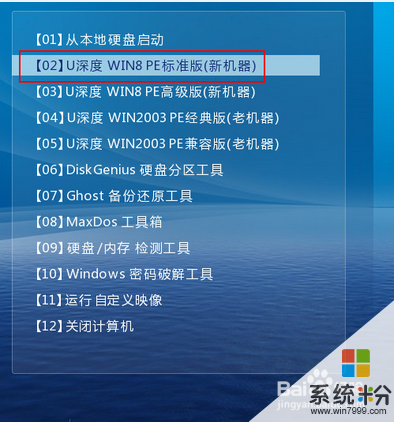 2
2进入win8PE系统,将会自行弹出安装工具,点击“浏览”进行选择存到u盘中win7系统镜像文件,
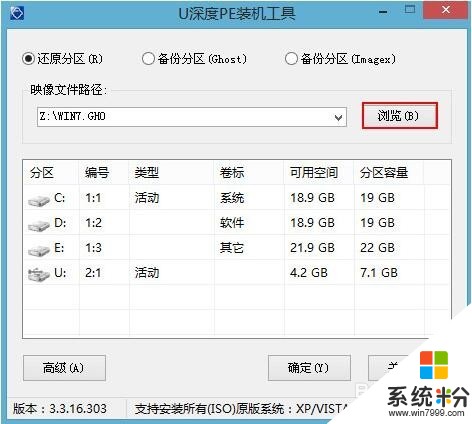
 3
3等待u深度pe装机工具自动加载win7系统镜像包安装文件,只需选择安装磁盘位置,然后点击“确定”按钮即可,
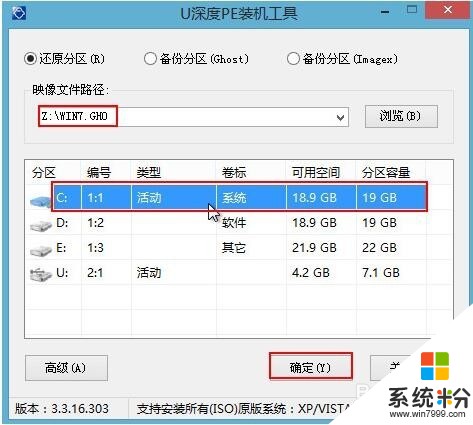 4
4此时在弹出的提示窗口直接点击“确定”按钮,
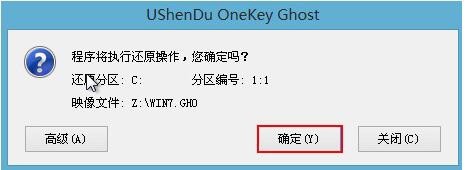 5
5随后安装工具开始工作,需要耐心等待几分钟,
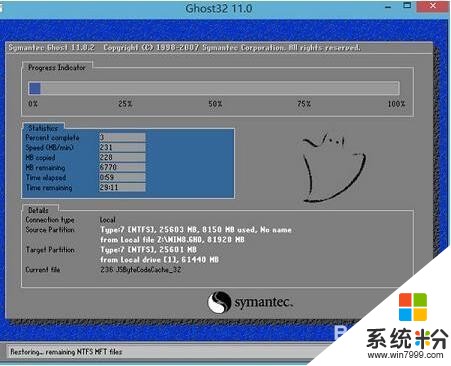 6
6完成后会弹出重启电脑提示,点击“是(Y)”按钮即可,
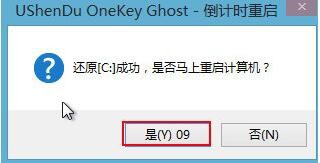 7
7此时就可以拔除u盘了,重启系统开始进行安装,无需进行操作,等待安装完成即可,最终进入系统桌面前还会重启一次,

以上就是如何用U盘在联想电脑上装系统,用U盘在联想电脑上装系统的方法教程,希望本文中能帮您解决问题。
我要分享:
相关教程
- ·怎样在联想电脑中用u盘装系统 在联想电脑中用u盘装系统的方法
- ·联想e430c笔记本如何用u盘装系统,热键 联想e430c笔记本用u盘装系统,热键的方法
- ·联想电脑如何设置u盘启动。 联想电脑怎么设置u盘启动。
- ·联想电脑不能u盘启动系统如何处理 联想电脑不能u盘启动系统处理的方法
- ·联想平板电脑重装系统的步骤 联想平板电脑如何重装系统
- ·电脑系统坏了如何用u盘重装 电脑系统坏了用u盘重装的方法有哪些
- ·戴尔笔记本怎么设置启动项 Dell电脑如何在Bios中设置启动项
- ·xls日期格式修改 Excel表格中日期格式修改教程
- ·苹果13电源键怎么设置关机 苹果13电源键关机步骤
- ·word表格内自动换行 Word文档表格单元格自动换行设置方法
电脑软件热门教程
- 1 种子搜索神器去哪里来下载 想要安装种子搜索神器的地址
- 2 怎么解决电脑前面USB接口没反应的问题。 解决电脑前面USB接口没反应的方法。
- 3 为什么电脑的音质会比不上CD机?
- 4向日葵输入windows密码 向日葵如何输入Windows账号密码
- 5怎样在双路由局域内共享网络打印机 在双路由局域内共享网络打印机的方法
- 6苹果Mac OS下怎样批量或全部删除 iphone照片 苹果Mac OS下批量或全部删除 iphone照片的方法有哪些
- 7电脑主机开了显示器不亮该如何解决? 电脑主机开了显示器不亮解决的方法?
- 8Windows7系统密码忘记如何解决 Windows7系统密码忘记怎样解决
- 9电脑怎么画图 电脑自带画图软件的高级功能及操作指南
- 10怎么清洗电脑提网速 清洗电脑提网速的方法
